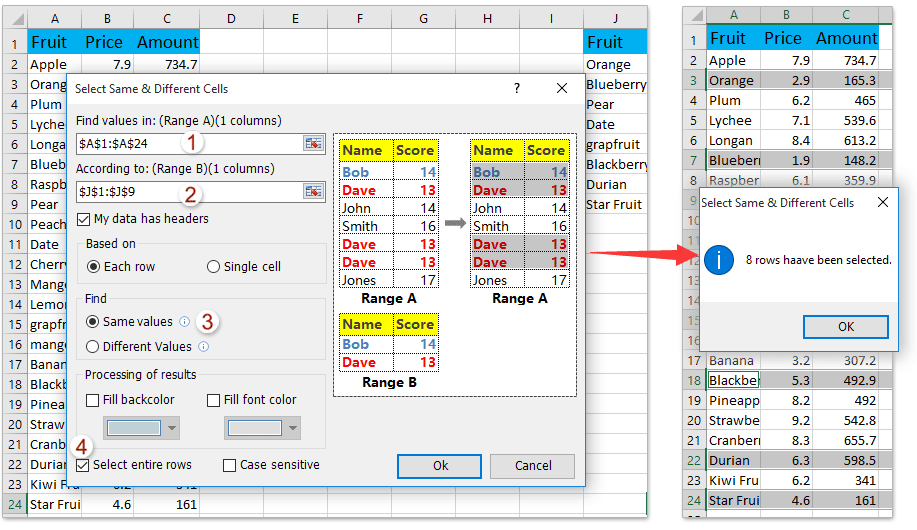Bagaimana cara menghitung sel jika salah satu dari beberapa kriteria terpenuhi di Excel?
Fungsi COUNTIF akan membantu kita menghitung sel yang berisi satu kriteria, dan fungsi COUNTIFS dapat membantu menghitung sel yang berisi sekumpulan kondisi atau kriteria di Excel. Bagaimana jika menghitung sel jika mengandung salah satu dari beberapa kriteria? Di sini saya akan membagikan cara menghitung sel jika mengandung X atau Y atau Z… dll di Excel.
Hitung sel jika salah satu dari beberapa ketentuan memenuhi rumus
Hitung sel jika salah satu dari beberapa kondisi bertemu dengan Kutools for Excel
Hitung sel dalam kolom jika salah satu dari beberapa kriteria memenuhi Kutools for Excel
Hitung sel dalam kolom jika (tidak) memenuhi salah satu dari beberapa kriteria di kolom lain di Excel
Kutools untuk Excel Pilih Sel yang Sama & Berbeda utilitas dapat membantu Anda membandingkan dua kolom dengan cepat, lalu memilih atau menyorot sel yang sama / berbeda antara dua kolom, atau memilih / menyorot seluruh baris berdasarkan sel yang sama / berbeda di antara dua kolom.
Hitung sel jika salah satu dari beberapa ketentuan memenuhi rumus
Kita dapat menerapkan beberapa rumus untuk menghitung sel jika mengandung salah satu dari beberapa kriteria di Excel.
(1) Rumus 1: = COUNTIF (Rentang, kriteria 1) + COUNTIF (Rentang, Kriteria 2) +… + COUNTIF (Rentang, Kriteria N)
Misalnya kita akan menghitung sel yang mengandung "Apple"Atau"Lychee" dalam lingkup A1: E15, Anda dapat menerapkan rumusnya = COUNTIF (A1: E15, "Apel") + COUNTIF (A1: E15, "Leci").

(2) Rumus 2: = SUM (COUNTIF (Range, {"Kriteria 1", "Kriteria 2", "Kriteria 3",…, "Kriteria N"}))
Dalam kasus kami, untuk menghitung sel yang berisi "Apple"Atau"Lychee" dalam lingkup A1: E15 kita perlu mengubah rumus sebagai = SUM (COUNTIF (A1: E15, {"Apple", "Lychee"})).
(3) Rumus 3: = SUMPRODUCT ((Rentang = "Kriteria 1") + (Rentang = "Kriteria 2") +… + (Rentang = "Kriteria N"))
Dalam kasus kami, rumus harus diubah sebagai = SUMPRODUCT ((A1: E15 = "Apple") + (A1: E15 = "Leci")) untuk menghitung sel yang mengandung "Apple"Atau"Lychee" dalam lingkup A1: E15.
 |
Formula terlalu rumit untuk diingat? Simpan rumus sebagai entri Teks Otomatis untuk digunakan kembali hanya dengan satu klik di masa mendatang! Baca lebih banyak… Free trial |
Hitung sel jika salah satu dari beberapa kondisi bertemu dengan Kutools for Excel
Metode ini akan memperkenalkan Kutools for Excel's Pilih Sel Khusus utilitas untuk menghitung sel jika memenuhi salah satu dari kedua kondisi dari kisaran yang dipilih. Harap lakukan sebagai berikut:
Kutools untuk Excel - Dilengkapi dengan lebih dari 300 alat penting untuk Excel. Nikmati uji coba GRATIS 30 hari berfitur lengkap tanpa memerlukan kartu kredit! Unduh sekarang!
1. Pilih rentang sel yang akan Anda hitung jika salah satu dari kedua kondisi terpenuhi, dan klik Kutools > Pilih > Pilih Sel Spesifik. Lihat tangkapan layar:

2. Pada kotak dialog Select Specific Cells pembuka seperti gambar di atas yang ditunjukkan, silakan:
(1) Periksa Sel pilihan dalam Tipe pilihan bagian;
(2) Buka Tipe khusus bagian, klik daftar drop-down pertama dan pilih sama (Atau Mengandung), lalu ketikkan kondisi pertama ke dalam kotak berikut;
(3) Silakan klik daftar drop-down kedua dan pilih sama (Atau Mengandung), dan ketik kondisi kedua ke dalam kotak berikut; dan kemudian periksa Or pilihan. Lihat tangkapan layar di atas.
3. Klik Ok .
Dan kemudian Anda akan melihat semua sel yang memenuhi salah satu dari kedua kondisi dipilih, dan kotak dialog muncul dan menunjukkan kepada Anda berapa banyak sel yang telah dipilih. Klik OK tombol untuk menutupnya.

Kutools untuk Excel - Tingkatkan Excel dengan lebih dari 300 alat penting. Nikmati uji coba GRATIS 30 hari berfitur lengkap tanpa memerlukan kartu kredit! Get It Now
Hitung sel dalam kolom jika salah satu dari beberapa kriteria memenuhi Kutools for Excel
Metode ini akan memperkenalkan Kutools for Excel's Bandingkan Rentang utilitas untuk menghitung sel dengan cepat dalam kolom jika sel memenuhi salah satu dari beberapa kriteria di Excel.
Kutools untuk Excel - Dilengkapi dengan lebih dari 300 alat penting untuk Excel. Nikmati uji coba GRATIS 30 hari berfitur lengkap tanpa memerlukan kartu kredit! Unduh sekarang!
1. klik Kutools > Pilih > Pilih Sel yang Sama & Berbeda.
2. Pada kotak dialog Bandingkan Rentang pembuka, lakukan hal berikut:
(1) Tentukan kolom yang akan Anda hitung selnya dari dalam Temukan nilai dalam kotak;
(2) Tentukan kolom yang berisi kriteria yang akan Anda hitung berdasarkan di Menurut kotak;
(3) Periksa Nilai yang Sama opsi di bagian Temukan.

Kutools untuk Excel - Tingkatkan Excel dengan lebih dari 300 alat penting. Nikmati uji coba GRATIS 30 hari berfitur lengkap tanpa memerlukan kartu kredit! Get It Now
3. Klik Ok tombol. Dan kemudian Anda akan melihat kotak dialog Bandingkan Rentang keluar dan menunjukkan berapa banyak sel yang telah dipilih. Jumlah ini adalah jumlah total sel yang memenuhi salah satu dari beberapa kriteria. Lihat tangkapan layar:

klik Ok untuk menutup kotak dialog Bandingkan Rentang ini.
Demo: hitung sel jika salah satu dari beberapa kriteria terpenuhi di Excel
Artikel terkait
Bagaimana cara menghitung jika sel tidak mengandung teks di Excel?
Bagaimana cara menghitung jika sel berisi tanggal / data di Excel?
Bagaimana menghitung berdasarkan tanggal / bulan / tahun dan rentang tanggal di Excel?
Bagaimana cara menghitung data / daftar yang disaring di Excel?
Alat Produktivitas Kantor Terbaik
Tingkatkan Keterampilan Excel Anda dengan Kutools for Excel, dan Rasakan Efisiensi yang Belum Pernah Ada Sebelumnya. Kutools for Excel Menawarkan Lebih dari 300 Fitur Lanjutan untuk Meningkatkan Produktivitas dan Menghemat Waktu. Klik Di Sini untuk Mendapatkan Fitur yang Paling Anda Butuhkan...

Tab Office Membawa antarmuka Tab ke Office, dan Membuat Pekerjaan Anda Jauh Lebih Mudah
- Aktifkan pengeditan dan pembacaan tab di Word, Excel, PowerPoint, Publisher, Access, Visio, dan Project.
- Buka dan buat banyak dokumen di tab baru di jendela yang sama, bukan di jendela baru.
- Meningkatkan produktivitas Anda sebesar 50%, dan mengurangi ratusan klik mouse untuk Anda setiap hari!